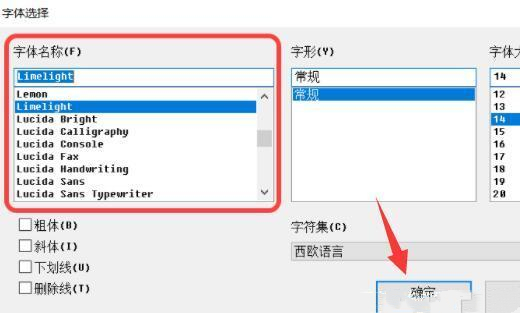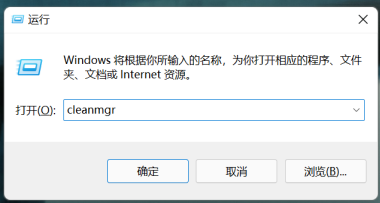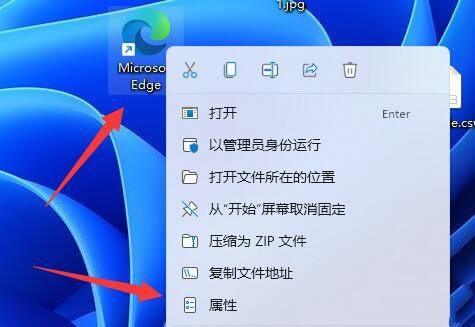Windows10谷歌浏览器如何禁用迅雷下载
一位windows10系统用户反馈自己在谷歌浏览器中安装Thunder Download Extension for Chrome插件后,只要一下载东西就启动迅雷,感觉有些烦恼。那么,使用谷歌浏览器不想用迅雷下载该怎么设置呢?下面,系统城小编给大家分享Windows10谷歌浏览器禁用迅雷下载的方法!
 谷歌浏览器win10下载
谷歌浏览器win10下载
谷歌浏览器win10版本64位是win10系统用户不可缺少的网页浏览器,谷歌浏览器win10版本充分利用win10系统的特性以及64位硬件资源,大大提高了加载速度、浏览网页速度,而且谷歌浏览器纯净无广告,是简单易用的一款浏览器。有需要的用户可以来下载安装这款win10谷歌浏览器64位正式版。
推荐:ghost windows10 32位系统下载
相关推荐:谷歌浏览器win10下载
方法一:
1、首先打开迅雷,在迅雷主界面点击右上角点击【倒三角】按钮;
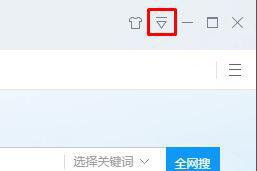
2、在弹出的菜单中点击【设置中心】;
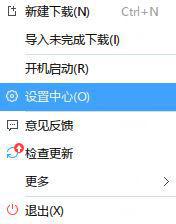
3、打开设置中心后,在【浏览器新建任务】下面将“Chrome”选项的勾去掉即可!
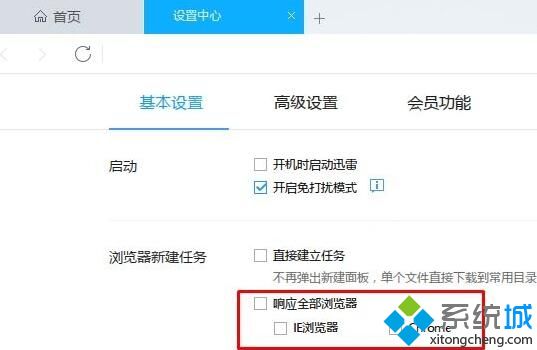
4、设置完成后关闭迅雷,在谷歌浏览器中点击下载地址就不会自动弹出迅雷了,当需要使用迅雷的时候改回来就可以了!
方法二:指针IE
1、在点击下载按钮之前可以按住Ctrl+鼠标左键点击下载所需的文件,默认弹出浏览器下载。
以上就是小编为大家介绍的Windows10谷歌浏览器禁用迅雷下载的方法。有同样需求的朋友们,不妨也动手操作看看!
相关教程:谷歌插件ie8.0浏览器下载 win7局域网禁用迅雷谷歌下载文件乱码傲游浏览器下载我告诉你msdn版权声明:以上内容作者已申请原创保护,未经允许不得转载,侵权必究!授权事宜、对本内容有异议或投诉,敬请联系网站管理员,我们将尽快回复您,谢谢合作!